Base de datos Elasticsearch
Elasticsearch es una de las bases de datos NoSQL más populares que se utiliza para almacenar y buscar datos basados en texto.
Elasticsearch se basa en la tecnología de indexación lucene y permite la recuperación de búsquedas en milisegundos según los datos indexados. Admite consultas de bases de datos a través de API REST. Esto significa que podemos usar llamadas HTTP simples y usar métodos HTTP como GET, POST, PUT, DELETE, etc. para acceder a los datos.
Instalación de Java
Para instalar Elasticsearch en Ubuntu, primero debemos instalar Java. Es posible que Java no esté instalado de forma predeterminada. Podemos verificarlo usando este comando:
java -versionCuando ejecutamos este comando, obtenemos el siguiente resultado:
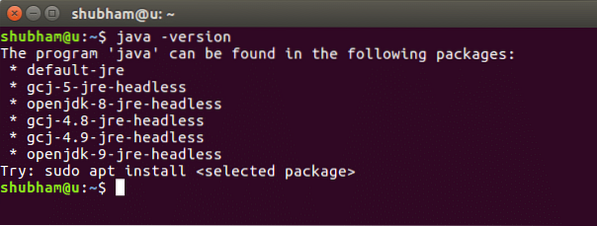
Ahora instalaremos Java en nuestro sistema. Utilice este comando para hacerlo:
sudo add-apt-repository ppa: webupd8team / javasudo apt-get update
sudo apt-get install oracle-java8-installer
Una vez que estos comandos terminan de ejecutarse, podemos verificar nuevamente que Java ahora está instalado usando el mismo comando.
Instalación de Elasticsearch
Ahora, instalar Elasticsearch es solo cuestión de unos pocos comandos. Para comenzar, descargue el archivo del paquete Elasticsearch de la página ES:
wget https: // artefactos.elástico.co / descargas / elasticsearch / elasticsearch-6.2.2.debutanteCuando ejecutamos el comando anterior, veremos el siguiente resultado:
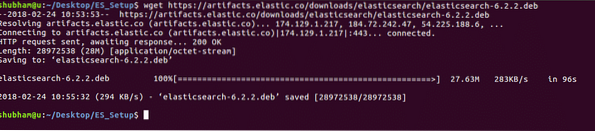
A continuación, podemos instalar el archivo descargado dpkg mando:
sudo dpkg -i elasticsearch-1.7.2.debutanteCuando ejecutamos el comando anterior, veremos el siguiente resultado:
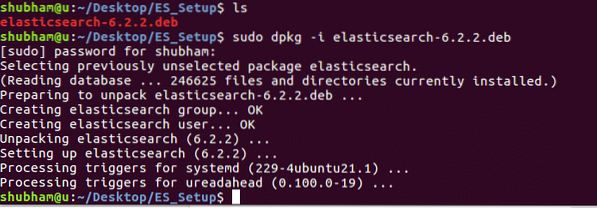
Asegúrese de descargar el paquete deb solo desde el sitio web de ES.
Los archivos de configuración para Elasticsearch se almacenarán en / etc / elasticsearch. Para asegurarse de que Elasticsearch se inicie y detenga con la máquina, ejecute el siguiente comando:
sudo update-rc.d valores predeterminados de elasticsearchConfigurar Elasticsearch
Tenemos una instalación activa para Elasticsearch ahora. Para usar Elasticsearch de manera efectiva, podemos realizar algunos cambios importantes en la configuración. Ejecute el siguiente comando para abrir el archivo de configuración de ES:
sudo nano / etc / elasticsearch / elasticsearch.ymlPrimero modificamos el nodo.nombre y grupo.nombre en búsqueda elástica.yml expediente. Recuerde eliminar el # antes de cada línea que desee editar para desmarcarlo como comentario.
Modifique estas propiedades:
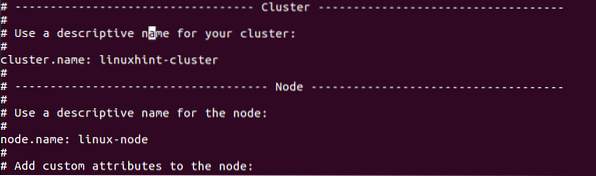
Una vez que haya terminado con todos los cambios de configuración, inicie el servidor ES por primera vez:
sudo service elasticsearch startCuando ejecutamos este comando y verificamos el estado del servicio, obtenemos el siguiente resultado:

Usando Elasticsearch
Ahora que Elasticsearch ha comenzado, podemos comenzar a usarlo para nuestros comandos.
Para ver los detalles de la instancia y la información del clúster, ejecute el siguiente comando:
curl -X GET 'http: // localhost: 9200'Puede que tengas que instalar curl, hazlo usando este comando:
sudo apt-get install curlCuando ejecutamos este comando, obtenemos el siguiente resultado:
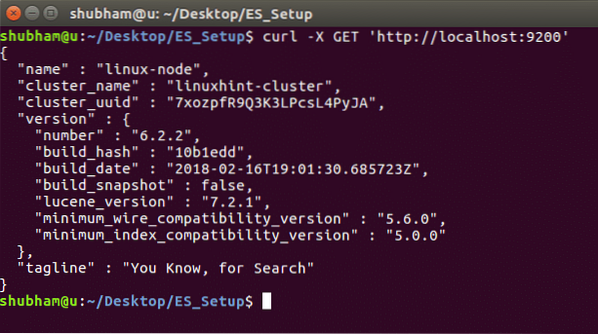
Ahora, podemos intentar insertar algunos datos en ES usando el siguiente comando:
curl -X POST 'http: // localhost: 9200 / linuxhint / hello / 1' -H 'Tipo de contenido: aplicación/ json '-d' "nombre": "LinuxHint" '
Cuando ejecutamos este comando, obtenemos el siguiente resultado:

Intentemos obtener los datos ahora:
curl -X GET 'http: // localhost: 9200 / linuxhint / hello / 1'Cuando ejecutamos este comando, obtenemos el siguiente resultado:

Conclusión
En esta publicación rápida, aprendimos cómo podemos instalar Elasticsearch y ejecutar consultas básicas en él.
 Phenquestions
Phenquestions


